形状变形动画制作步骤
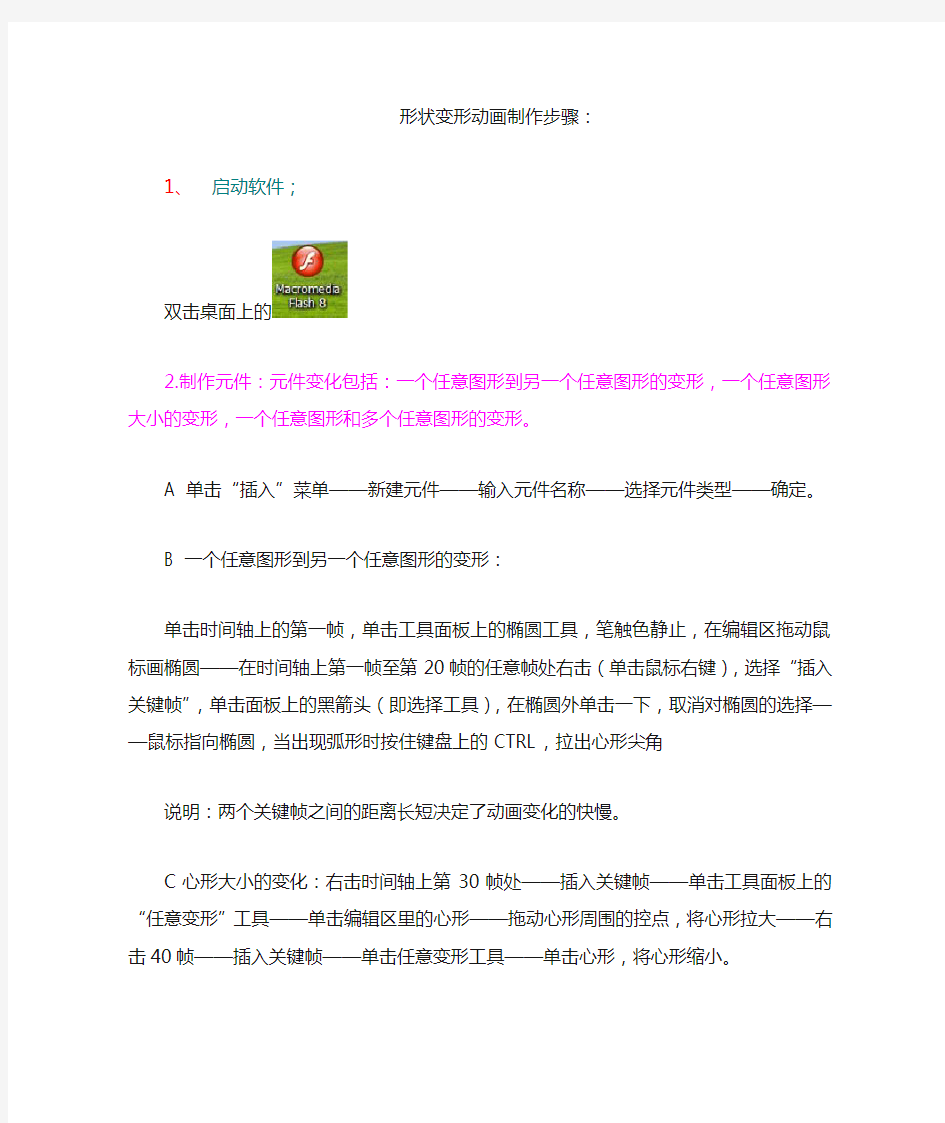

形状变形动画制作步骤:
1、启动软件;
双击桌面上的
2.制作元件:元件变化包括:一个任意图形到另一个任意图形的变形,一个任意图形大小的变形,一个任意图形和多个任意图形的变形。
A 单击“插入”菜单——新建元件——输入元件名称——选择元件类型——确定。
B 一个任意图形到另一个任意图形的变形:
单击时间轴上的第一帧,单击工具面板上的椭圆工具,笔触色静止,在编辑区拖动鼠标画椭圆——在时间轴上第一帧至第20帧的任意帧处右击(单击鼠标右键),选择“插入关键帧”,单击面板上的黑箭头(即选择工具),在椭圆外单击一下,取消对椭圆的选择——鼠标指向椭圆,当出现弧形时按住键盘上的CTRL,拉出心形尖角
说明:两个关键帧之间的距离长短决定了动画变化的快慢。
C心形大小的变化:右击时间轴上第30帧处——插入关键帧——单击工具面板上的“任意变形”工具——单击编辑区里的心形——拖动心形周围的控点,将心形拉大——右击40帧——插入关键帧——单击任意变形工具——单击心形,将心形缩小。
这样,一个心形大小的变形动画结束。
D 心形一个变多个的变形:右击50帧——插入关键帧——右击心形——复制——到空白处右击——粘贴——拖动粘贴出来的心形至合适位置处。
C单击第1-20帧,帧处任意帧——选择编辑区下面的补间下拉按钮——选择形状(当出现绿色的箭头时,表明形状变形动画制作成功)。其余的20至30,30-40,40-50之间形状补间的添加照此类推
3.元件在舞台上的展示
单击场景按钮,切换到舞台编辑状态——单击图层1第一帧
A背景的添加:
B导入图片到库里:文件菜单——导入——导入到库——选择图片文件——打开。
C单击场景图层1第一帧,从库里拖图片到舞台。
D单击图层1下方的“添加图层”按钮,添加出图层2(做动画时,为了分清每个的内容,可将图层进行命名:方法是,双击图层,输入名称,在图层外空白处单击一下即可),单击图层2第一帧,拖动库里的元件到舞台适当位置处。
4.动画影片测试:单击控制菜单——选择测试影片。
形状变形动画制作步骤
形状变形动画制作步骤: 1、启动软件; 双击桌面上的 2.制作元件:元件变化包括:一个任意图形到另一个任意图形的变形,一个任意图形大小的变形,一个任意图形和多个任意图形的变形。 A 单击“插入”菜单——新建元件——输入元件名称——选择元件类型——确定。 B 一个任意图形到另一个任意图形的变形: 单击时间轴上的第一帧,单击工具面板上的椭圆工具,笔触色静止,在编辑区拖动鼠标画椭圆——在时间轴上第一帧至第20帧的任意帧处右击(单击鼠标右键),选择“插入关键帧”,单击面板上的黑箭头(即选择工具),在椭圆外单击一下,取消对椭圆的选择——鼠标指向椭圆,当出现弧形时按住键盘上的CTRL,拉出心形尖角 说明:两个关键帧之间的距离长短决定了动画变化的快慢。 C心形大小的变化:右击时间轴上第30帧处——插入关键帧——单击工具面板上的“任意变形”工具——单击编辑区里的心形——拖动心形周围的控点,将心形拉大——右击40帧——插入关键帧——单击任意变形工具——单击心形,将心形缩小。 这样,一个心形大小的变形动画结束。 D 心形一个变多个的变形:右击50帧——插入关键帧——右击心形——复制——到空白处右击——粘贴——拖动粘贴出来的心形至合适位置处。 C单击第1-20帧,帧处任意帧——选择编辑区下面的补间下拉按钮——选择形状(当出现绿色的箭头时,表明形状变形动画制作成功)。其余的20至30,30-40,40-50之间形状补间的添加照此类推 3.元件在舞台上的展示 单击场景按钮,切换到舞台编辑状态——单击图层1第一帧 A背景的添加: B导入图片到库里:文件菜单——导入——导入到库——选择图片文件——打开。 C单击场景图层1第一帧,从库里拖图片到舞台。 D单击图层1下方的“添加图层”按钮,添加出图层2(做动画时,为了分清每个的内容,可将图层进行命名:方法是,双击图层,输入名称,在图层外空白处单击一下即可),单击图层2第一帧,拖动库里的元件到舞台适当位置处。 4.动画影片测试:单击控制菜单——选择测试影片。
《形状补间动画》教案
” 1.3 形状补间动画 一、学习者分析 通过前几节课的学习,学生对本章节知识点的掌握程度会表现一定的差异:大部 分学生能顺利完成教师提供的基本任务;部分学生除了能完成教师提供的基本任务外, 还能完成扩展任务,并自行制作自己的“作品;还有一部分学生未能在给定的时间内独 立完成教师提供的任务。因此,教师应在课前开发设计 Flash 在线学习资源网站,使 掌握程度不同的学生能根据自己掌握的情况选择相应的学习内容,提高课堂教学效率。 二、教材内容分析 1、本节的主要内容及在本章中的地位 “形状补间动画” 和上节课所学的“动作补间动画”都是 Flash 制作动画的最基础部 分。这一节课通过“魔术水果”动画的制作,来熟悉绘图工具的使用,学会形状渐变动画 的设置方法;并从中总结了动作渐变动画与形状渐变动画之间的区别及适用范围。 2、教学重点、难点: 重点: ● 形状渐变动画的制作方法; ● 动作补间动画和形状补间动画的不同点; 难点: ● 形状渐变动画的条件; ● 动作补间动画和形状补间动画的不同点; 3、课时安排:1 课时 三、教学目标 1、知识与技能 (1)进一步掌握绘图工具的使用方法;
(2)学会形状渐变动画的制作方法;进一步掌握补间动画的设置方法; (3)了解形状渐变动画的适用条件; (4)了解动作补间动画和形状补间动画的不同点; 2、过程与方法 (1)通过简单几何图形变化的渐变动画操作的掌握,培养学生自学能力和探索创新能力; (2)通过完整的作品动画创作,培养学生以动画方式呈现信息的能力; (3)通过作品欣赏交流,掌握表达个人观点以及与别人交流思想的技巧; 3、情感态度与价值观 (1)通过评价和欣赏动画作品,培养学生的鉴赏能力和审美观; (2)通过完整的作品动画创作,激发学生学习信息技术的兴趣; 四、教学理念和方法 1、开展以教师为主导,学生为主体的自主探究学习模式。 本节课学习内容主要是Flash动画中形状渐变动画这一渐变动画类型的设置方法。由于学生已经通过上一节课的动作渐变动画掌握了渐变动画的原理和方法。因此,本节课教师在教学过程中没必要对所有的知识点逐一讲解,有些内容可以“先学后做”即教师可以简单的讲授后让学生去实践,让学生在实践中去体会,去掌握;有些内容“边学边做”,教师完全可以以“任务”的方式布置给学生,让学生自己通过看书、浏览教师课前准备好的Flash在线学习资源网站等方式自主去探究。学生通过不断地实践,从中不断发现问题、解决问题,并在这一过程中掌握知识,提高操作技能。在整个教学过程中,学生是整个教学活动中的主体,教师在整个教育过程中所担任的是一个组织者、指导者、帮助者的角色。教师在教学过程中应该为学生创造一种有利于他们主动学习和发展的环境和条件,并积极引导学生学习更多的知识。
动画补间和形状补间有什么区别
一、图形有二种类型:矢量图形和位图图形; (1)矢量图形:文件体积小,是由一个个单独的点构成,每个点都有各自的属性,如位置、颜色等,矢量图形放大后不失真、无马蹇克、不会产生模糊和锯齿。 而矢量图像属于描述性,以线段和计算公式作为记录的对象。而矢量图像是根据放大后的坐标重新生成图像,不会产生模糊和锯齿。)为什么矢量图像“饱经风霜”却依旧“面不改色”呢?这就是因为前面说过的矢量图像的特点:通过记忆线段的坐标来记录图像。 图像放大缩小的同时坐标也放大缩小,而各个坐标之间的相对位置并没有改变。然后根据改动后的坐标重新生成图像。因此无论放大多少都不会失真。矢量图则损失相对较少,矢量图更多的用于工程作图中.比如说ACD. (2)位图图形:就是以无数的色彩点组成的点阵图案,当你无限放大时你会看到一块一块的像素色块,效果会失真。位图,也叫做点阵图,删格图象,像素图,简单的说,就是最小单位由象素构成的图,缩放会失真。 位图由像素组成.而失量图由失量线组成,再有的区别就是.位图可以表现的色彩比较多. 而位图更多的应用在作图中.比如PS 二、补间动画有二种:动画补间和形状补间 什么是FLASH形状补间动画? 形状补间:是由一个物体到另一个物体间的变化过程,像由三角形变成四方形等。时间轴上形状补间是淡绿色底加一个黑色箭头组成的。 在时间面板上,我们在一个关键帧上面绘制一个图形,然后在另一个关键帧上绘制一个图形或者是将开始一个图形的形状进行改变,FLASH两个关键帧之间的形状或者是值的改变的动画就叫做形状补间动画。 (一).形状补间动画规则:FLASH中形状补间动画只能对矢量图形进行,制作形状补间动画时,首尾关键帧上的图形都应该是矢量图形,有大小,移动,颜色,透明度,旋转属性可以改变。除此之外,还多了一个外形的变化(比如说方形变为圆形,就只能用形状动画,动画补间是做不出来这种效果的。 2.矢量图形的特征是:图形对象被选中时,对象上面会出现白色的均匀的小点。 3.矢量图形来源: 1)利用工具箱中的直线、椭园、矩形、刷子、铅笔等工具绘制的图形
Flash 补间形状、补间动画、传统补间的主要区别
Flash 补间形状、补间动画、传统补间的主要区别(2015-04-19 15:14:46) 注意:
在Flash中,补间形状(形状(变形)动画)只能针对矢量图形进行,也就是说,进行变形动画的首、尾关键帧上的图形应该都是矢量图形, 矢量图形的特征是:在图形对象被选定时,对象上面会出现白色均匀的小点。利用工具箱中的直线、椭圆、矩形、刷子、铅笔等工具绘制的图形,都是矢量图形。 在Flash中,传统补间(动作(动画)补间动画)只能针对非矢量图形进行,也就是说,进行运动动画的首、尾关键帧上的图形都不能是矢量图形,它们可以是组合图形、文字对象、元件的实例、被转换为“元件”的外界导入图片等。转为元件能修改的属性参数比较多,因此在上表对象中统一为元件。 非矢量图形的特征是:在图形对象被选定时,对象四周会出现蓝色或灰色的外框。利用工具箱中的文字工具建立的文字对象就不是矢量图形,将矢量图形组合起来后,可得到组合图形,将库中的元件拖曳到舞台上,可得到该元件的实例。 滤镜:图形效果,可以为文本、按钮和影片剪辑增添有趣的滤镜视觉效果。使用补间动画可让应用的滤镜动起来。 遮罩层的应用 1. 建立各图层中对象:可先建欲作被遮罩图层再建欲作遮罩图层 2欲作遮罩图层在上,图即为通透区欲作被遮罩图层在下 2. 效果制作:其中一层做动画设计等 3. 将欲作遮罩图层(现为普通图层)转为遮罩层:快捷菜单中转。欲看效果将两图层锁住 引导层与运动引导层的区别:
引导层的应用 引导层起到辅助其他图层静态对象定位的作用。单独使用(无须使用被引导层),引导层上的内容不会输出(即不显示在发布的SWF 文件中),性质和辅助线差不多。 为了在绘画时帮助对齐对象,可创建引导层,然后将其它图层上的对象与在引导层上创建的对象对齐。引导层不会导出,因此不会显示在发布的SWF 文件中。任何图层都可以作为引导层。图层名称左侧的辅助线图标表明该层是引导层。 运动引导层的应用 要控制传统补间动画图层(即被引导图层)中的对象的移动,可使用运动引导层。 1. 建被引导图层:建内容及动画。 2内容可以使用影片剪辑、图形元件、按钮、文字等,但不能应用形状(矢量图)2最常用的动画形式是动作(动画)补间动画 2被引导图层可为多个 2. 建运动引导层: 2内容可以是用钢笔、铅笔、线条、椭圆工具、矩形工具或画笔工具等绘制出的线段。 2导出影片中此层不可见 3. 附着:在被引导图层动画开始和结束的关键帧上,让元件的注册点(选中元件上的带十字圆)对准运动引导层线段的开始和结束的端点 注意:
第七节制作一个变形动画
第3.2节形状补间动画的制作 知识与技能: 1.了解形状渐变动画的概念与适用范围。 2.学会制作形状渐变动画的制作方法。 能力目标: 在创作过程中培养学生的创新能力和动手操作的实践能力,培养学生触类旁通、举一反三的自学能力,自主设计形状渐变动画的例子。 情感目标: 引导学生发挥想象,激发创作欲望,培养学生敢于探索新事物、不断进取的精神;促进学生相互学习合作交流。 任务目标: 1.图层的设置 2.形状渐变的使用 3.帧的操作 教学对象分析: 经过前面一段时间的学习,学生已经掌握了Flash的基本操作,以及关键帧、图层等相关操作。 教学准备: Flash cs3制作软件、多媒体教室 教学过程: 1.导入新课: 在很多电影的特技里面经常会看到一些形状的变形:一只小鸟变成了一只蝴蝶; 一条鱼变成了一个乌龟;还有我们最爱看的《西游记》里面的孙悟空可以七十二变,可变人,可变妖怪,可变成过松树、可变成蟠桃、蜜蜂等等。接下来我我们来看一个动画《月亮圆缺变化》。 2.形状补间动画的定义: 是指形状逐渐发生变化的动画,图形的变化不需要人工的干预,只要确定了变形前和变形后的画面,中间的变化过程由计算机自动完成。 3.形状补间动画的对象: 必须是打散的图形,不能是元件、组、或直接导入的位图图像。 如果是对文本制作变形动画,必须对文本执行两次分离命令把文本对象分解为图形。 用大屏幕演示制作全过程,文字描述如下:(效果如下)
步骤: 1、打开Flash新建一个Flash电影文档; 2、单击工具栏中的矩形工具,即选定矩形工具; 3、在工作区里所要绘制小球的地方,按住鼠标左键进行拖动,松掉鼠标即完成绘 制(同时按住Shift键可绘出正方形); 4、用箭头工具将矩形移到适当的位置; 5、在时间轴上的第30帧插入一关键帧; 6、插入空白关键帧后,在工作区内绘出一三角形; 7、绘制三角形方法前两步同2、3,最后用箭头工具的编辑功能将矩形的两个角合 成一个角,即完成三角形的绘制; 8、在工作区内用箭头工具将三角形移动到结束运动的位置; 9、单击回到第一帧,打开实例浮动面板,在帧数标签中选择图形; 10、时间轴上从第一帧到第30帧出现了一个绿色背景的实线箭头如下图,动 画制作完成; 11、按Ctrl+Enter观看最终效果。 一、本课小结 本课通过实际演示,制作了一个由矩形变为三角形的变形动画。
形状补间动画的制作
形状补间动画的制作 学习要点 (1)创建矢量图形 (2)学习各种形变补间动画制作方法 (2)掌握在颜色属性面板中设置颜色的方法 知识讲解 在Flash的时间帧面板上,在一个时间点(关键帧)绘制一个形状或对象,然后在另一个时间点(关键帧)更改该形状或绘制另一个形状或对象,Flash 根据二者之间的帧的值或形状来创建的动画被称为“形状补间动画”。注意包括这几种类型:起始关键帧对象本身形状或大小的改变,用绘图工具绘制的几何图形之间形变,绘制的几何图和文字之间的形变,导入的图片和文字之间的形变,文字与文字之间的形变。 任务布置: 设计一个音乐和各种形变动画的背景,包括红心由小变大,导入钢琴gif图像,制作一颗红星颤动的效果,文字音律变心动的形变,圆形变五角星形变,图像音符变文字的形变,最后是谁制作的文字说明。效果如下图所示:(跳动的心及音符案例) 3-1-1跳动的心及音符案例 设计案例制作方法步骤:
步骤1:新建文件保存为跳动的心及音符 步骤2:导入素材(包括背景图片、音乐、和跳动的音符gif动画图片) 步骤3:新建图层1,将其更名为背景,导入背景图片,在140帧处插入帧,锁定图层 步骤4:新建图层2,更名为将跳动音符,导入跳动音符图片,锁定图层。140帧处插入帧。步骤5:新建图层3,更名为心动,在该图层的第一帧绘制心形,主要将笔触颜色缺省,用放射状颜料桶红色填充,并ctrl +d 直接复制一个,并用部分选取工具 :将底部锚点向下啦,并删除旁边两个锚点。制作心形状。并在30帧处插入关键帧,并用任意变形工具将其变小。回到起始帧,回到第一帧,右击鼠标创建补间形状,在属性面板中并对简易混合栏进行设置一个是0—100 由快变慢,0- -100 由慢变快。 混合栏,确定变形过程的细致程度,按分布式就是平滑过渡,如果是角形就是以直接的方式过渡。完后锁定图层 步骤6:新建图层4,更名为由心形变五角星的形变动画第一帧从心动图层的30帧复制粘贴到这个图层的第一帧,并在该图层的30帧插入关键帧,并将心形删除,回到第一帧,右击鼠标创建补间形状,完后锁定图层 步骤7:新建图层5,更名为由五角星转变文字。在第一帧绘制五角星(参考上次案例),30帧处插入关键帧,并将五角星删除,写上闪闪红星四个字,并将其打散。回到回到第一帧,右击鼠标创建补间形状,锁定图层。 步骤8:新建图层6,更名音符图片转文字,导入音符图片,并用ctrl+B将其打散,30帧插入关键帧,并将音符图片删除,写上两个字,并用ctrl+B打散。回到图层的第一帧右击鼠标创建补间形状,锁定图层 步骤9:新建图层7,更名为由文字变文字,第一帧写上音符,并将其打散,30帧处插入关键帧,将音符删除,写上心动并打散。回到第一帧右击鼠标创建补间形状,锁定图层步骤10:新建图层8,更名为导入音乐锁定图层 步骤11:新建图层9,更名为文字说明用文本输入工具输入----制作作者。锁定图层步骤12:选中9个图层的140帧,插入帧。 步骤13::测试播放,并导出影片格式。效果如3-1-1.
动画片制作流程
动画片制作流程
动画片制作流程 1、策划 2、制作经费 3、动画前期一:脚本 4、动画前期二:导演的工作 5、动画前期三:分镜图和副导的工作 6、动画前期四:人物设计和人物设计师的工作 7、动画前期五:机械造型设计和背景设计的工作 8、动画前期六:色彩设计及色彩指定的工作 9、动画中期一:构图,原画和原画指导 10、动画中期二:动画师 11、动画中期三:着色/上色人员 12、动画中期四:特效及特效人员 13、动画中期五:摄影及摄影效果 14、动画后期一:剪接 15、动画后期二:音响1:配音及声优 16、动画后期三:音响2:音乐,效果音及合成 17、试映,宣传,行销 第一回制前作业第一步的前一步 普通在进行所谓的动画制作之前,常有一段为时不短(或有点痛苦)的「制前作业」(英文:Pre-Production 日文:准备段阶)。制前作业是
指要开始制作的准备工作.但是制前的前面呢? 制前的前面是「策划」(日文:策划段阶) 「策划」又分为两种。第一种是在每一年度的策划会议里,动画公司的老板(英文:boss, excutive producer, 日文:社长, 策划)或有点伟大有点发言权的制作人看到一本颇有趣又出名的漫画或小说,觉得拍成动画应该会蛮赚钱的,于是就打电话给代理那本被相中的漫画或小说的代理商问问看是否拍成动画的权利已卖出,如果没有那就开始进行「有时长有时短有时痛苦有时快乐」的权利交涉。如果您在动画的片头一开始看到「原作」这两个字大都是属于这类型。 另外一种是动画公司旗下的导演(英文:Director,日文:监督)或动画家们觉得自己天马行空胡思乱想不画画不按时交稿作白日梦的结果拍成动画应该颇有趣的就自己开始写策划书然后交给老板过目。幸运的,策划通过的话,就由老板或制作人四处奔波找金主...啊,不是,赞助商来一起响应伟大的策划。如果您在动画的片头看到「原案」二字大都是属于这类型。 交涉成功或策划通过后 让我们先谈原案企划通过的状况下动画公司的下一步骤。 动画公司基本上都没有独立制作动画作品(不管是TV或OVA)的经费,因此动画公司想要作原案作品时最重要的是提出企划给赞助商(*1)看他们有没有兴趣投资。如果赞助商对动画公司提出的新作品企划没兴趣或认为此商品(*2)没有市场价值,那么那企划100%不会再见天日。
教你用PPT制作变形动画效果,10秒钟做出汽车人变身特效
教你用PPT制作变形动画效果,10秒钟做出汽车人变身特 效 这就是用PPT做出来的变形效果想知道怎么做的吗?教程在下面擎天柱变身看我72变超级飞侠这是使用PPT的平滑功能制作的变形效果制作过程有点复杂,如果没看懂下面的教程,可以下载原件慢慢研究需要PPT原件请拉到底部查看下载方法下面懒癌君手把手来教大家制作第1步:插入两个图形 操作步骤:插入-插图-形状,插入一个圆形和一个五角星形状位置分别选择圆形和五角星第2步:调整图形的颜色、大小这里我们设置为红色,适当放大一些(按住shift键拖动一角可以等比例放大)第3步:复制一张相同的幻灯片第4步:使用布尔运算利用合并形状工具分别剪切掉另一个图形:绘图工具-格式-合并形状-剪除剪除的操作方法是:先点击想保留的图形,按住Ctrl键再去点击另外想被剪除掉的图形;同时选中后,再点击【剪除】按钮这一步的目的是让系统认为两张幻灯片的图形是同一个(不理解的话可以略过)剪除键的位置分别剪除掉另一个图形第5步:设置切换效果将幻灯片显示在第2个图形的位置,依次点击:切换-切换到此幻灯片-平滑点击【平滑】选项至此大功告成!!!读到这里停一停,可能有掌声圆形变形为五角星的动画效果同理,还可以做成
这样用PPT自带的图标做的需要注意的是:本教程只是针对简单图形的变形,如果是对图片进行变形,需要先把图片转换成图形格式,可使用【口袋动画PA】或其他辅助插件。对职场精英来说,变形功能绝对是不可或缺的神技能两个图形的颜色越接近,效果越好图表的变形效果也可以用变形功能介绍团队成员,没找到合适的图片,就用京剧脸谱代替啦团队成员的变形效果想要以上这些会变形的PPT动画原件吗?请发私信给我只要3个字母:PPT,自动获取下载链接下载全部免费,如果你想打赏小编的话,小编我会感动到哭记得回来给个好评呦特别提醒:系统回复可能会有延迟;没有找到【发私信】按钮的请咨询平台;个别省份无法下载,原因你们知道的。
制作形状渐变动画说课稿
《图形渐变动画》说课稿 尊敬的各位评委、老师: 大家好!我叫***。今天我说课的课题是Flash图形渐变动画。下面我将按以下几个步骤来进行说课。 一、说教材 本课题出自电子工业出版社初中信息技术第四册第一单元第2课。图形渐变是Flash 动画制作中最常用的手法之一。从一个小圆球,可以编程一个不同色彩的大球,从一只温驯的小狗,变成一只威猛的雄狮。这些神奇的效果都可以用Flash图形渐变来实现。学习图形渐变动画的制作过程,可以发挥学生的想象力,提高创新能力。本节是Flash动画中必须掌握的内容,也是教材中设置的重点内容,为下节课制作运动渐变的动画起到铺垫的作用,在指导学生学习时由浅入深循序渐进的学习本节内容。 二、说教学目标 根据新课改的三维目标,结合初中学生的认知结构及其心里特征进行分析,我制定了如下教学目标,分三个方面: 知识与技能目标:了解图形渐变动画的概念与适用条件;学会形状渐变动画的制作方法。掌握形变提示点的概念。 过程与方法目标:1、通过简单图形渐变动画的制作,掌握图形渐变动画制作的基本方法;2、掌握为图形渐变动画添加图形提示点的方法 情感态度与价值观:1、感受动画在表现主题、表达思想、呈现信息方面的魅力;2、体验成功制作动画作品的喜悦,增强学习幸福感,激发对信息技术的学习兴趣,形成积极主动的学习态度; 3、学会欣赏大自然,通过动画描绘美丽的大自然。 说重点难点 为了达到制定的教学目标,培养学生的能力,确定了教学重点和难点。重点:图形渐变动画的特点和制作方法;通过添加形状提示点,使图形渐变动画更精确。难点:.添加形状提示点。 三、说教法 以学生为中心,充分发挥学生自主能力和创新能力,调动学生学习的积极性,这也是建构主义教育理论所提倡的教学方法。正是本着这个主导思想,在本节课中,讲解法、演示法,任务驱动法。小组合作主要是通过玉树地震、西南旱灾等实例进行综合任务分析和主题创作。讲解法和演示法只要是我通过变化的云朵、文字的变化、添加形状提示点等实例边演示边讲解进行的。任务驱动主要是椭圆变方和制作笑脸。在玉树地震、西南旱灾等实例中也有体现。 四、说学法 然而学生作为主体,在学习中的参与状态和参与度是决定教学效果的重要因素。因此,我着重以下几种学法的指导:小组合作法、尝试操作法、自主学习。尝试合作法与小组合作学习融合,自主学习主要是通过椭圆变方、制作笑脸来实现。 五、说教学程序 本课的教学中,我根据新课程理念,本着“不以教材为中心,而以学生为中心”的思想,设计了如下教学程序。 1、情境导入: 首先,我会向学生提问“你们最喜欢由四大名著改编成的哪一个电视连续剧啊?”学生会很高兴的说出《西游记》的名字。接着再说:“我也喜欢看这部电视剧,你们喜欢哪一个主角啊?”,学生会说:“孙悟空”。然后可以引导学生回忆,孙悟空与二郎神的搏斗和孙悟空的七十二变的例子,进一步引导学生思考“孙悟空是什么发生了变化”。
“形状补间”动画制作
“形状补间”动画制作 【教学目标】 1、知识与技能: (1)、掌握“形状补间”动画制作的一般步骤,学会“形状补间”动画的制作方法。 (2)、分析比较“动画补间”动画和“形状补间”动画的区别,进一步理解动画制作的原理。 (3)、通过任务驱动,进一步掌握“形状补间”动画制作。 2、过程与方法: (1)、通过制作“花儿开放的动画”,了解“形状补间”动画制作的一般步骤。 (2)、通过对比“动画补间”动画的制作方法,分析“动画补间”和“形状补间”这两种动画制作的区别,提高学生对动画制作的理性认识。 3、情感态度与价值观: (1)、激励学生进一步学习动画制作,由浅入深、由表及里地掌握动画制作的方法,提高制作动画和欣赏动画的水平。 (2)、培养学生自主探索、协作研究的精神。 【教学重点难点】 1、教学重点: (1)、“形状补间”动画的制作方法。 (2)、“形状补间”动画的要素。 2、教学难点: 区分“形状补间”动画与“动画补间”动画。 【课前准备】 Flash 2008软件,多媒体教学平台,演示动画 【教学过程】
【教学反思】 本节课将学生自主探究、教师示范讲解与同伴互助等学习方式,很好地融合在本节课中,教师自如地课堂调控与师生互动,使得本课取得了很好地教学效果。但是,这堂课还存在不足的地方——没有照顾到学生的个体差异,这也是信息技术学科普遍需要面对的一个难题。小组完成任务的时间长短不一,他们的这种差异是由主客观原因造成的,光靠教师一人的力量,难以面面俱到。在课堂中,对
于很快完成任务的小组,教师应该及时给他们安排一些新任务,如对作品进行完善,也可以让他们依着自己的兴趣或疑惑,继续进行与任务相关的深入的探究。
动画制作教学课件
动画制作教学课件 动画制作教学课件 一、学习者分析 上节课学生已了解了动画原理,通过对逐帧动画各帧的的修改,熟悉了Flash界面,初步掌握了Flash的基本操作,为本节课进一步学习Flash关键帧动画中的动作补间动画制作做好了充分的准备。 二、教材内容分析 1、本节的主要内容及在本章中的地位 与传统的逐帧动画相比,Flash动画特点是关键帧动画,而关键帧动画又分为两大类:动作补间动画和形状补间动画。本节课关键帧的动画实例——“沿直线运动的小球”是“动作补间动画”制作中最基础的部分,由它可以派生出很多类的动画。动作补间动画涉及到Flash的元件,元件是制作Flash动画的基本元素,学生初次接触,只要求会用即可,下节课再作详细介绍。 2、教学重点、难点: 重点:关键帧动画的概念 过渡帧与空白帧 难点:逐帧动画与关键帧动画的比较 3、课时安排:1课时 三、教学目标 1.知识与技能
①了解Flash制作动画的特点——关键帧动画(补间动画) ②理解过渡帧与空白帧 ③初步学会图形元件的建立、使用与修改(大小、方向、颜色)方法 ④掌握动作补间动画的创建方法 ⑤初步学会绘图工具的使用方法 2.过程与方法 ①通过制作“小球沿直线运动”关键帧动画,初步学会动作补间动画的制作方法; ②分析“小球沿直线运动”动画,理解关键帧动画、过渡帧与空白帧的概念 ③在制作过程中初步学会图形元件的建立、使用与修改(大小、方向、颜色)方法 ④通过对比逐帧动画和关键帧动画的时间轴,直观上能区分逐帧动画和关键帧动画 3.情感态度价值观 通过制作“小球沿直线运动”关键帧动画,并与上节课的逐帧动画对比,感受传统逐帧动画与Flash关键帧动画各自的优缺点(制作效率与动作逼真程度之间的关系),并能在时间轴上加以区分。 四、教学理念和方法 在本节课之前,学生已学习了FLASH的逐帧动画及动画原理,初步掌握了FLASH的简单操作,如对象的.缩放、旋转,层的增加等。
形状变形动画制作步骤
形状变形动画制作步骤 : 1、启动软件; 双击桌面上的 2.制作元件:元件变化包括:一个任意图形到另一个任意图形的变形,一个任意图形大小的变形,一个任意图形和多个任意图形的变形。 A单击“插入”菜单——新建元件——输入元件名称——选择元件类型——确定。 B一个任意图形到另一个任意图形的变形: 单击时间轴上的第一帧,单击工具面板上的椭圆工具,笔触色静止,在编辑区拖动鼠标画椭圆——在时间轴上第一帧至第20帧的任意帧处右击(单击鼠标右键),选择“插入关键帧”,单击面板上的黑箭头(即选择工具),在椭圆外单击一下,取消对椭圆的选择——鼠标指向椭圆,当出现弧形时按住键盘上的CTRL,拉出心形尖角 说明:两个关键帧之间的距离长短决定了动画变化的快慢。 C心形大小的变化:右击时间轴上第30帧处——插入关键帧——单击工具面板上的“任意变形”工具——单击编辑区里的心形——拖动心形周围的控点,将心形拉大——右击40帧——插入关键帧——单击任意变形工具——单击心形,将心形缩小。 这样,一个心形大小的变形动画结束。 D心形一个变多个的变形:右击50帧——插入关键帧——右击心形——复制——到空白处右击——粘贴——拖动粘贴出来的心形至适合位置处。 C单击第1-20帧,帧处任意帧——选择编辑区下面的补间下拉按钮——选择形状(当出现绿色的箭头时,表明形状变形动画制作胜利)。其余的20至30,30-40,40-50之间形状补间的添加照此类推
3.元件在舞台上的展示 单击场景按钮,切换到舞台编辑状态——单击图层1第一帧 A背景的添加: B导入图片到库里:文件菜单——导入——导入到库——选择图片文件——打开。 C单击场景图层1第一帧,从库里拖图片到舞台。 D单击图层1下方的“添加图层”按钮,添加出图层2(做动画时,为了分清每个的内容,可将图层进行命名:方法是,双击图层,输入名称,在图层外空白处单击一下即可),单击图层2第一帧,拖动库里的元件到舞台适合位置处。 4.动画影片测试:单击控制菜单——选择测试影片。
Flash动画-形状渐变动画
Flash动画制作——形状渐变动画 刘志韩 教学目标 1、初步掌握使用Flash绘制图形 2、能够独立完成形状渐变动画的制作 教学重点能够独立完成形状渐变动画的制作 教学难点初步掌握使用Flash绘制图形 教学过程 导入:形状渐变动画欣赏 自主学习 形状渐变动画制作原理: 说明:制作形状渐变的关键帧上发生变化的内容都要分离到最小的单元,成点状分布的状态。 动手实践 请同学们参照学案上的操作步骤完成“月亮的变化”动画的制作 步骤:1、新建Flash文档——在属性面板中设置“背景”深蓝色。 2、选择工具箱中的“椭圆工具”——在属性面板中设置“笔触”颜色为无,“填充颜色”为黄色。 3、按住键盘上的shift键,在舞台上画一个黄色的圆。 4、在时间轴的30帧插入关键帧,选择“椭圆工具”,“填充颜色”为红色,在黄色圆上画 一个红色的圆留出黄色月牙形状,“选择工具”选中红色的圆删除(delete)。 5、选择时间轴的第一帧,属性面板“补间”形状渐变 6、菜单中选择“控制”——“测试影片”,测试制作的动画效果。 7、制作完成之后“文件”——“导出影片”,完成作品的制作。
任务二:独立完成“烟花”的制作。 合作练习 任务:请同学们以小组为单位合作完成“我爱你家乡”动画的制作 说明:1、心图形的制作步骤提示:画两个圆,使用选择工具,对其形状进行调整。 2、输入的文字变为形变对象要将其打散(方法:选中文字使用菜单中“修改”——“分离”,如果不是单个文字,需要做两次分离) 作品上传 要求:小组长从小组中自选一名同学的作品,以小组名命名放在老师的机器上“学生作品”文件夹中。 会考题追踪 所有的同学将下面两个题练习一遍 1、用Flash制作一个15帧的正方形变圆的形状渐变动画,测试影片并以“形状渐变”为文件名,保存到桌面上。 2、用Flash制作一个20帧的形状渐变动画,将字符“今天”(大小设为50,颜色为红色) 形状渐变为“明天”(依次将大小设为50,颜色为红色),并以“wenzi.fla”为文件名保存到桌面上。 作业:根据今天学习到的形状渐变动画制作的知识,自命主题,做一个文字形状渐变的小动画和图形形状渐变的小动画。
1.3.2制作基本动画——形状补间
“形状补间”动画 一、教学目标与要求: 1.知识与技能目标 (1)掌握“形状补间”动画制作的一般步骤,学会“形状补间”动画的制作方法。 (2)学会创建影片剪辑的方法,理解影片剪辑的意义。 (3)分析比较“动画补间”动画和“形状补间”动画的区别,进一步理解动画制作的原理。 2.过程与方法 通过制作“多边形变成圆形”、“老鼠变成小猪”两个简单的变形动画,了解“形状补间”动画制作的一般方法。对比“动画补间”动画的制作方法,分析“动画补间”和“形状补间”这两种基本动画制作中的区别,提高学生对动画制作的理性认识。 3.情感态度与价值观 激励学生进一步学习动画制作,由浅入深、由表及里地掌握动画制作的方法,提高制作动画和欣赏动画的水平,培养学生的自主探索、协作研究的精神。 二、教学方法: 讲解与演示相结合,自主学习与合作学习相结合。 教学重难点: 规则图形变形 图形渐变 三、教学重点:变形动画不规则图形变形 文字渐变 四、教学难点:创建影片剪辑的方法,理解影片剪辑的意义。 教学过程: 1.导入 播放“多边形变成圆形”、“老鼠变成小猪”的动画,提出问题,激发学生的学习兴趣。2.讲授新课 任务一:制作“多边形变成圆形”的动画。 (1)教师按下述步骤,一次性完成其中所有操作,学生理解、记忆老师的制作步骤。 ○1执行“修改→文档”命令,在弹出的“文档属性”对话框中,设定动画的大小为“400px ×150px”,单击“确定”按钮。 ○2单击“图层1”第1帧,按住工具栏中的“矩形工具”,在弹出的下拉菜单中选择“多角星形工具”,设置填充颜色为“绿色圆形渐变色”,在场景编辑区左侧画一个五边形。
○3单击时间轴的第30帧,执行“插入→空白关键帧”命令,插入一个空白关键帧。 ○4选择“椭圆”工具,在场景编辑区右侧画一个圆。 ○5单击时间轴窗口下边的“绘图纸外观”按钮,在第30帧处能看到第1帧的画面内容,以便调整场景中元件的位置。 ○6单击第1帧,在帧“属性”面板中,设置“补间”项为“形状”。 可见时间轴的第1帧到第30帧之间的影格呈淡绿色,同时标上了一条黑色的箭头线,表示这段动画是“形状补间”动画。 ○7制作完毕,执行“控制→播放”命令,观察动画效果。 (2)学生在没有操作步骤参考的情况下,根据对老师演示操作的理解性记忆,模仿制作动画,增强对操作步骤的理解和掌握。 (3)教师指导学生自己动手操作,及时指出学生操作中出现的问题,对做得好的同学进行表扬,并在学生中展示。 任务二:制作“老鼠变成小猪”的动画。 (1)教师按下述步骤,一次性完成其中所有操作,学生理解、记忆老师的制作步骤,为学生创造性制作自己的动画作品打下基础。 ○1将“老鼠”和“小猪”两幅图片导入到库中,把“老鼠”图片拖到舞台中。 ○2选定“老鼠”图片,执行“修改→位图→修改位图为矢量图”命令,将“老鼠”图片转换成矢量图,删除周围多余部分。 ○3在时间轴30帧处右击,在弹出的快捷菜单中选择“插入空白关键帧”命令。 ○4将“小猪”图片拖到场景中并转换为矢量图,删除周围多余部分。 ○5单击第1帧,在帧“属性”面板中,设置“补间”项为“形状”。播放观看动画效果。(2)学生在没有操作步骤参考的情况下,根据对老师演示操作的理解性记忆,模仿制作动画,增强对操作步骤的理解和掌握。 (3)教师指导学生自己动手实践,及时指出学生操作中出现的问题,对做得好的同学进行表扬,并在学生中展示。任务三:总结“形状补间”动画的主要制作步骤。 (1)在一段动画的起始帧插入关键帧,在起始帧的场景中编辑对象。 (2)选择结束帧插入空白关键帧,在结束场景中编辑对象。 (3)选择开始帧,在帧属性面板中设置补间为“形状”。 任务四:学生自主尝试制作动画“盛开的小花”。 (1)学生在老师的指导下,对照教材中给出的操作步骤自主制作动画“盛开的小花”。(2)老师检查学生的制作情况,对共同性问题集体讲解。 (3)表扬和展示学生成果。
第二章Flash动画制作初步
第二章Flash动画制作初步 第5节制作引导线动画 教学对象:高中一年级 教学课时: 2课时 教学目标: (一)知识目标 1、理解创建引导线动画的基本原理 2、掌握创建引导线动画的方法和一些应用技巧 3、培养学生的观察力和想象力,能够举一反三运用所学知识制作相应的动画作品。 (二)能力目标 通过动画的制作,培养学生的观察力、动手操作能力、综合运用能力。 (三)情感目标 培养学生浓厚的学习兴趣,引导学生探索性自主学习,培养学生创新精神及能力 教学重点:1、引导线动画原理 2、引导线动画的制作步骤 教学难点:引导线动画的应用技巧 教学方法:启发式教学;演练结合;以学生为主体的行为引导教学法 教学准备:多媒体网络教室、投影仪、Flash8.0 教学过程: 一、复习旧课,导入新课 【复习旧课】 同学们,我们已经学习了一些动画效果的制作,比如“小球跳动”、“舞台灯光效果”等。不知大家注意到没有,这些动画的运动轨迹都是直线。 教师活动:使用投影仪在大屏幕上展示动画,引导学生回顾所学。 学生活动:观看动画,思考。 【导入新课】 展示另一个动画:“写字”,提问:笔尖的运动轨迹与前面做的动画有什么不同?学生观察,得出结论:笔尖写字做曲线运动。在Flash中如何做出像这样的曲线运动效果呢?这就是我们这一节课要介绍的引导线动画。使用引导线做的动画,它的运动轨迹可以是一条曲线。这样,我们就可以创建更丰富更生动的动画效果了。
教师活动:继续在大屏幕上展示动画,提问。 学生活动:观看动画,回答问题。 设计思路:通过把这次课要学习的动画与前面学过的动画做比较,吸引学生的注意力,激发学生学习新知识的兴趣。 二、讲授新课 我们首先来了解引导线动画的制作原理: (一)引导线动画的制作原理 将一个或多个图层链接到一个运动引导层,使一个或多个对象沿同一条路径运动,这种动画形式就叫“引导线动画”。它可以使一个或多个元件完成曲线运动或不规则运动。 一个最基本的引导线动画由两个图层组成:上面一层称为“引导层”,它的图层图标为。下面一层称为“被引导层”,图层图标与普通图标一样为。在普通图层上面创建引导层后,普通图层就会缩进成为被引导层。 引导层用来放置引导线。引导线也就是元件的运动路径,可以使用铅笔、线条、椭圆和画笔等绘图工具进行绘制。 被引导层用来放置被引导的元件,当创建运动动画后,元件就会沿着引导线运动起来。 教师活动:讲授新知识。 学生活动:听讲。 下面,我们通过一个简单的实例具体学习如何制作引导线动画。 【演示】制作沿着曲线运动的小球动画 1.新建影片,设置影片的高度和宽度值,将图层1重命名为ball层。如下图: 2.在ball层的第1帧画一个小球,(提问)怎么把它转换为元件?(学生答)按F8将小球转换为一个图形元件。将它命名为“小球”。 3.在图层面板中单击“添加引导层”按钮,添加一个引导层。(如下图) 4,在引导层的第1帧用铅笔工具画一条曲线。(如下图) (提问)怎么使画出的线段比较平滑呢?(学生答)在铅笔工具的选项面板里选中“平滑”选项。 5.在引导层的第30帧按F5插入帧。
Flash 制作旋转花瓣动画 FLASH教程
本教程花了很多心思,希望大家仔细看完。教程主要针对新手,非常详细。希望各位初学flash的朋友喜欢!先来看看效果图: flash cs3教程: 步骤1、打开Flash cs3,点击菜单“文件”-“新建”,来建立一flash文档。 步骤2、选择“工具箱”上的“椭圆工具”如图1所示。提示:“工具箱”上默认显示“矩形工具”,我们将鼠标移上去按住不放就可以弹出其它工具。
<图1-选择椭圆工具-flash cs3完美教程> 步骤3、用“椭圆工具”在“工作区”画一椭圆。如图2所示: <图2-用椭圆工具所画的椭圆-颜色无需相同,随自己喜爱>#p#分页标题#e# 步骤4、选择“工具箱”上的“变形工具”参照图3所示,然后选择所画的椭圆。
<图3-flash cs3变形工具的选择> <图4-用变形工具选择椭圆后的效果图> 步骤5、将图4所示的中心点,向下移动,移动方法:用鼠标左键选中中心点往拖动即可。移动位置参照图5所示: <图5-中心点位置的移动> 步骤6、在“变形面板”上修改“旋转度数”为45度,然后点击复制并应用图层。参考图6,当我们按7下“复制并应用图层”按钮之后就会出现图7所示画面。注:变形面板在我们使用变形工具的时候会自动显示出来,如果你实在是找不到变形面板请点击flash cs3菜单的“窗口”-“变形”就可以显示变形面板了,当然也可以按快捷键“CTRL+T”可以快速打开变形面板。 <图6-变形参数设置>
<图7-“小风车”画完> OK,完成一半,这个小素材终于完成,接下来就要让这个小素材旋转了,我自己认为是写得非常详细滴,只要是会玩鼠标的朋友,应该就会照我的步骤做出同样的效果。同时也请多多关注本站。 步骤7、在时间轴30帧处点击“鼠标右键”-选择“插入关键帧”如图8所示: #p#分页标题#e# <图8-注意是插入关键帧> 步骤8、然后回时间轴1处,点击“鼠标右键”-“创建补间动画”。这个时候时间轴颜色及样式请参考图10所示样式,如果你是和图10一样的那代表你制作成功,如果不是的请重新再来过。
《Flash动画制作》实验报告
《Flash动画制作》 实验教学指导
目录 实验一F l a s h动画欣赏,熟悉软件环境 (3) 实验二图形对象的绘制与对象的编辑处理 (4) 实验三制作形状渐变动画 (5) 实验四制作图层特效动画——运动引导层动画 (6) 实验五制作图层特效动画——遮罩动画 (7) 实验六f l a s h特殊按钮的制作 (8) 实验七按钮、声音和Action脚本语句的综合运用 (11) 实验八A c t i o n S c r i p t的脚本语言 (13) 实验九flash欣赏和综合设计 (14)
实验一 Flash动画欣赏,熟悉软件环境 一、实验目的 1、通过Flash动画欣赏,了解该软件的功能并熟悉软件环境; 2、掌握舞台、工作区、时间轴、帧和关键帧的概念,了解制作Flash动画的基本流程; 3、学习Flash帮助的使用。 二、实验前的准备工作 认真阅读以下教学内容: 1、flash动画制作原理; 2、舞台、时间轴、帧、关键帧、图层的概念,了解flash动画制作的基本流程; 3、Flash动画文件的格式,如何新建、保存、输出打开和播放两种格式的文件。 三、实验指导 1、打开flash软件,分别选择打开已有.fla文件,观看界面的时间轴、图层、舞台、帧等; 2、分别点击时间轴、帧、舞台、图层,观看属性栏; 3、设置舞台的属性; 4、选中图层上的锁、眼睛、方框,观看时间轴、舞台变化; 5、新建、保存和导出文件。 四、实验内容 1、启动和退出Flash、了解Flash的工作环境; 2、打开、保存动画文件并观看Flash影片; 3、打开Flash帮助,浏览其目录结构。 五、实验报告要求 1、写出实验内容及过程。
计算机动画制作实验动画制作初步(一等奖).
计算机动画制作实验——动画制作初步(一等奖) 计算机动画制作实验——动画制作初步 计算机动画制作实验——动画制作初步 设计者庞岩 单位海南海口实验中学 e_mail technic88@https://www.360docs.net/doc/0f10800742.html, 案例名称计算机动画制作实验——动画制作初步 适应范围(标明年级或模块)多媒体技术应用模块(教科版) 课时1 1、设计思想 1)根据具体学校、学生情况,对原有的知识进行了重新组合,满足教学要求。 2)教师提供有效指导手段,协助、引导学生总结、优化知识。 3)采取有效的实验记录,提高学生掌握知识、技能的效率。 4)提供有效的实验步骤,上升学生的科学研究方法。 2、课标分析 本部分内容是在信息技术基础模块上的进一步深化。在信息技术基础模块中,要求学生“选择恰当的工具软件处理多媒体信息,呈现主题,表达创意”。在多媒体技术应用模块中,要求“了解常见的多种媒体信息,……的基本特征和基本方法”“能根据信息呈现要求,选择适当的工具和方法,对……多种媒体信息进行适当的处理”。可见,在多媒体模块中,对于动画、视频的知识性目标已经从了解上升到迁移;从技能上看,学生要从单纯的模仿向自我设计、个性开发靠拢;学生要利用原有的知识,完成个人作品的制作。 3、本章主要内容分析
本章主要内容有动画、视频的基本原理,计算机动画的分类,以及对计算机动画的具体制作、开发,视频的简单制作播放等。与其他多媒体相比,动画、视频信息的采集及加工处理,都有其独特的方法,有其独特的特性。按照教材的安排,知识内容如下: 1)多媒体作品中的动画、视频 2)计算机动画技术的基本原理与应用 3)计算机动画制作 4)数字视频的采集与加工 4、学生分析 学生属于非零起点,对计算机动画制作有一定了解。由于平时接触非常少,学生的知识遗忘相当严重。在教学进行过程中,学生普遍表现出动手能力、模仿能力比较强,而归纳总结能力比较弱的特点。 5、学习内容重组 根据以上的分析,故对本章内容进行了重新组合。 1)计算机动画的基本原理及应用(基本概念、计算机动画原理理论讲解) 2)计算机动画实验-动画制作初步 3)计算机动画实验-动画的元件与控制 4)计算机动画实验-个人作品制作 5)数字师评的采集与加工 6、教学目标分析 1)知识目标 A.复习动画和视频中帧的概念; B.复习选择计算机动画制作工具的原则;
